ما هي شبكة VPN؟ مزايا وعيوب شبكة VPN الافتراضية الخاصة

ما هو VPN، وما هي مزاياه وعيوبه؟ لنناقش مع WebTech360 تعريف VPN، وكيفية تطبيق هذا النموذج والنظام في العمل.
لإدارة اتصالات الشبكة اللاسلكية على جهاز الكمبيوتر الذي يعمل بنظام التشغيل Windows 10، يمكنك استخدام تطبيق الإعدادات أو لوحة التحكم. ومع ذلك، هناك العديد من الإعدادات المتقدمة التي لا يمكنك العثور عليها في تطبيق الإعدادات أو في لوحة التحكم. في هذه الحالة يمكنك استخدام موجه الأوامر .
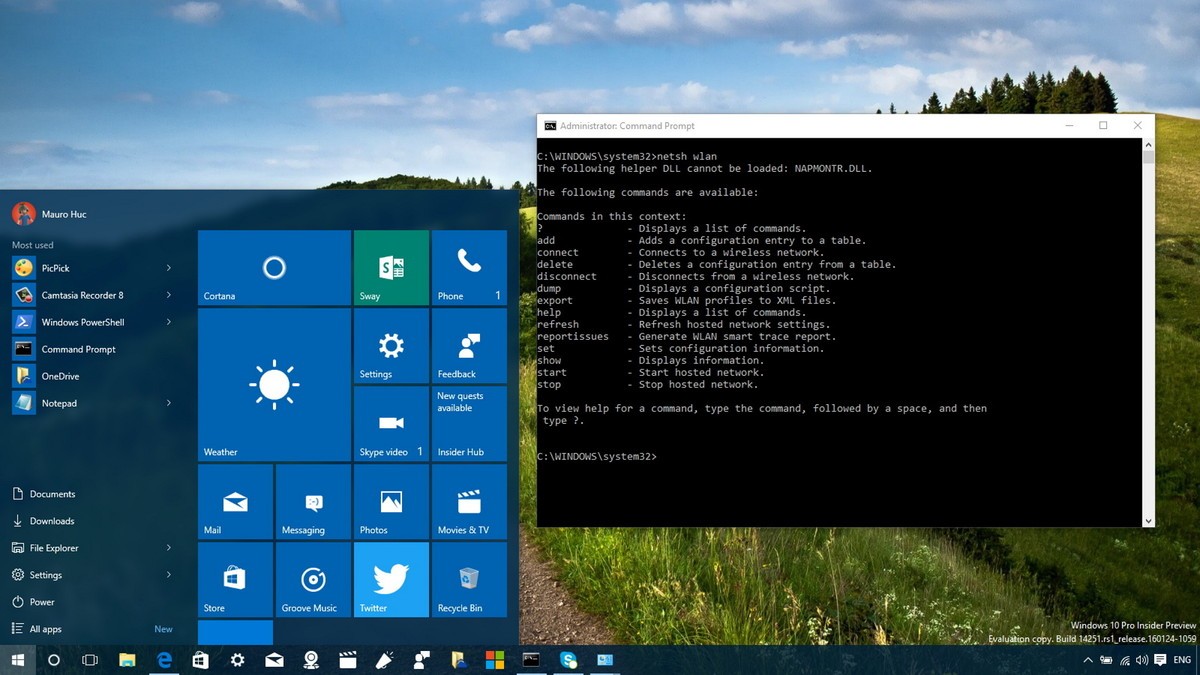
8 أوامر CMD لإدارة الشبكات اللاسلكية في Windows
يعد الأمر Ping أحد أوامر الشبكة الأساسية والأكثر فائدة للاستخدام في تطبيق موجه الأوامر. يخبرك ما إذا كان الكمبيوتر قادرًا على الوصول إلى عنوان IP أو اسم نطاق الوجهة، وإذا كان الأمر كذلك، فكم من الوقت يستغرقه البيانات للانتقال هناك والعودة.
الاستخدام ومخرجات العينة:
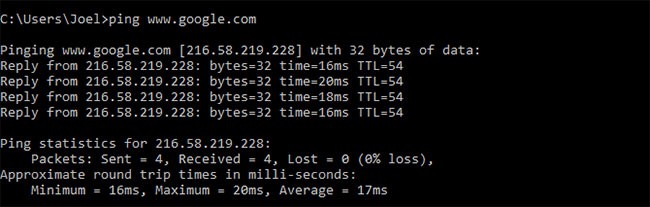
يعمل هذا الأمر عن طريق إرسال حزم بيانات متعددة ورؤية عدد الحزم التي تم إرجاعها. إذا لم تعد بعض هذه الحزم، فسوف يخطرك بذلك. يؤدي فقدان الحزمة إلى ضعف الأداء في الألعاب والبث المباشر، وهذه طريقة ملائمة للاختبار.
بشكل افتراضي، سيقوم الأمر ping بإرسال 4 حزم، تنتظر كل منها 4 ثوانٍ قبل انتهاء الوقت. يمكنك زيادة عدد الباقات على النحو التالي:
ping www.google.com -n 10وزيادة مهلة الانتظار على النحو التالي (القيمة بالمللي ثانية):
ping www.google.com -w 6000Tracert تعني Trace Route. مثل ping، فإنه يرسل حزم البيانات كوسيلة لاستكشاف أي مشاكل في الشبكة قد يتم مواجهتها، لكنه يتتبع مسار الحزمة أثناء انتقالها من مضيف إلى آخر.
كيفية استخدام القالب:
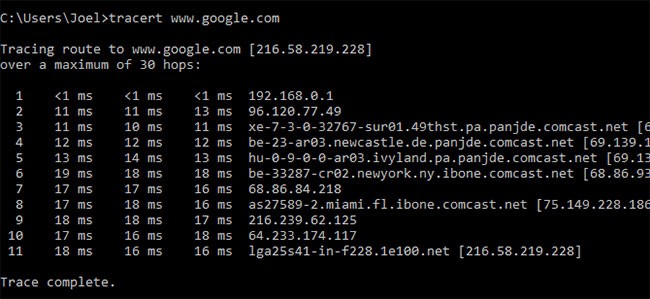
يعد Pathping مشابهًا لـ tracert باستثناء أنه يوفر المزيد من المعلومات (مما يعني أنه يستغرق وقتًا أطول للتنفيذ). بعد إرسال الحزم من موقعك إلى وجهة معينة، يقوم بتحليل المسار المتخذ ويحسب فقدان البيانات على أساس كل عملية إرسال من خادم إلى آخر.
الاستخدام ومخرجات العينة:
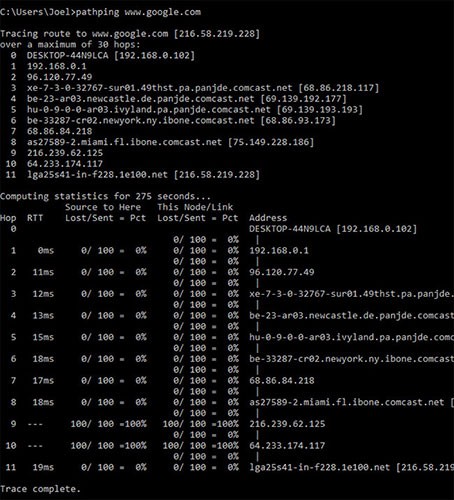
Ipconfig هو أمر إدارة الشبكة الأكثر استخدامًا على نظام التشغيل Windows. لا يعد الأمر مفيدًا للمعلومات التي يوفرها فحسب، بل يمكنك أيضًا دمجه مع عدد قليل من المفاتيح لأداء مهام معينة.
الاستخدام ومخرجات العينة:

يعرض الإخراج الافتراضي جميع محولات الشبكة على النظام. تعد تفاصيل البوابة الافتراضية وعنوان IPv4 الموجودة في أقسام محول LAN اللاسلكي ومحول Ethernet من أهم الأشياء التي يجب معرفتها.
استخدم هذا المفتاح لمسح ذاكرة التخزين المؤقت لـ DNS:
ipconfig /flushdnsقد يساعدك مسح ذاكرة التخزين المؤقت لنظام أسماء النطاقات (DNS) عندما يكون اتصال الإنترنت لديك يعمل، ولكن بعض مواقع الويب أو الخوادم غير قابلة للوصول لأسباب مختلفة (على سبيل المثال، قد يتوقف موقع الويب عن العمل ولا يتم تحميله). إذا لم ينجح مسح ذاكرة التخزين المؤقت لنظام أسماء النطاقات في حل مشكلات الاتصال لديك، فجرب نصائح استكشاف الأخطاء وإصلاحها السريعة هذه لإصلاح اتصال الإنترنت لديك .
يتمتع كل جهاز متوافق مع معيار IEEE 802 بعنوان MAC فريد. يقوم المصنع بتعيين عناوين MAC وتخزينها في أجهزة الجهاز. يستخدم بعض الأشخاص عناوين MAC لتحديد الأجهزة التي يمكنها الاتصال بشبكة ما.
الاستخدام ومخرجات العينة:
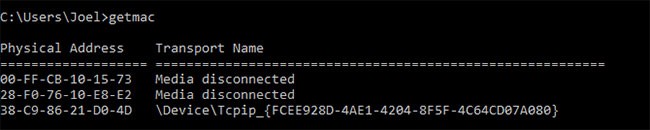
قد ترى أكثر من عنوان MAC واحد اعتمادًا على عدد محولات الشبكة على النظام. على سبيل المثال، سيكون لشبكات WiFi وEthernet عناوين MAC منفصلة.
Nslookup تعني البحث في خادم الأسماء. إنها تتمتع بقدر كبير من القوة، لكن معظم المستخدمين لا يحتاجون إليها. بالنسبة للأشخاص العاديين، الاستخدام الرئيسي لـ nslookup هو معرفة عنوان IP وراء اسم نطاق معين.
الاستخدام ومخرجات العينة:
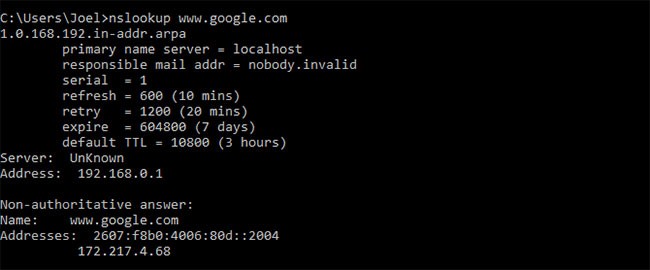
لاحظ أن بعض المجالات ليست مرتبطة بعناوين IP مخصصة، مما يعني أنه قد تحصل على عناوين IP مختلفة في كل مرة تقوم فيها بتشغيل الأمر. يعد هذا أمرًا طبيعيًا بالنسبة للمواقع الأكبر حجمًا لأنها توزع عبء العمل على العديد من الأجهزة المختلفة.
إذا كنت تريد تحويل عنوان IP إلى اسم نطاق، فقط اكتبه في متصفحك وشاهد إلى أين سيقودك. ومع ذلك، لا تؤدي جميع عناوين IP إلى أسماء النطاق، كما أن العديد من عناوين IP غير قابلة للوصول على الويب.
Netstat هي أداة لإحصائيات الشبكة والتشخيص والتحليل. إنه قوي ومعقد، ولكنه أيضًا بسيط بدرجة كافية إذا تجاهلت الجوانب المتقدمة غير الضرورية.
الاستخدام ومخرجات العينة:
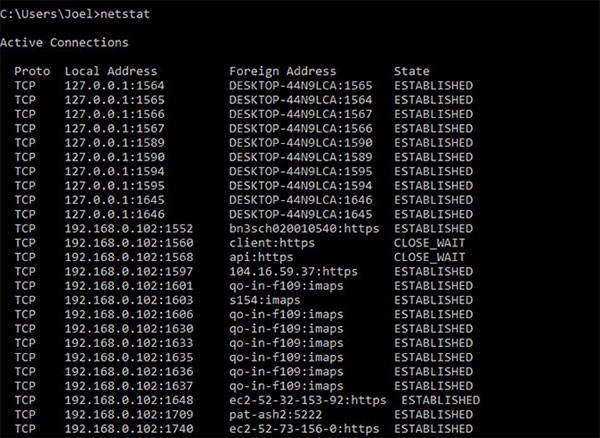
بشكل افتراضي، يعرض الأمر جميع الاتصالات النشطة على النظام سواء كانت هذه الاتصالات على شبكة LAN أو الإنترنت. لا يعني الاتصال النشط أن نقل البيانات يحدث - بل يعني فقط أن المنفذ مفتوح وجاهز لقبول الاتصالات.
يعد Netstat مفيدًا بشكل أساسي للمستخدمين العاديين نظرًا لقدرته على عرض معلومات المنفذ (قد يكون هذا مفيدًا عندما تحتاج إلى إعادة توجيه المنافذ).
لكن الأمر يحتوي أيضًا على العديد من المفاتيح التي تعمل على تغيير نوع المعلومات المعروضة، مثل المفتاح -r الذي يعرض جدول التوجيه بدلاً من ذلك.
"Netsh" تعني Network Shell. إنه أمر cmd للشبكات يسمح لك بعرض وتكوين كل محول شبكة تقريبًا على نظامك بمزيد من التفصيل والتفصيل من أي أمر سابق.
سيؤدي تشغيل الأمر Netsh بنفسك إلى تحويل موجه الأوامر إلى وضع Network Shell. يوجد العديد من "السياقات" المختلفة في هذا الغلاف، بما في ذلك سياق للأوامر المتعلقة بالتوجيه، وسياق للأوامر المتعلقة بـ DHCP، وسياق لأوامر التشخيص، وغيرها. ولكن يمكنك أيضًا استخدامه لتشغيل الأوامر الفردية.
لرؤية كافة سياقات Network Shell:
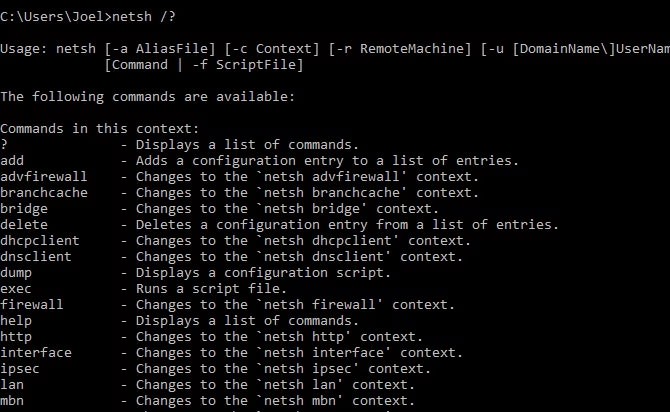
ولكي ترى جميع الأوامر في سياق واحد:
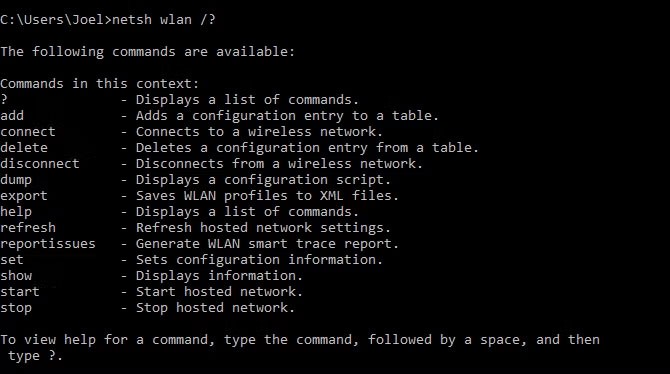
يمكنك التعمق أكثر في طبقة أخرى للعثور على جميع الأوامر الفرعية داخل تلك الأوامر:
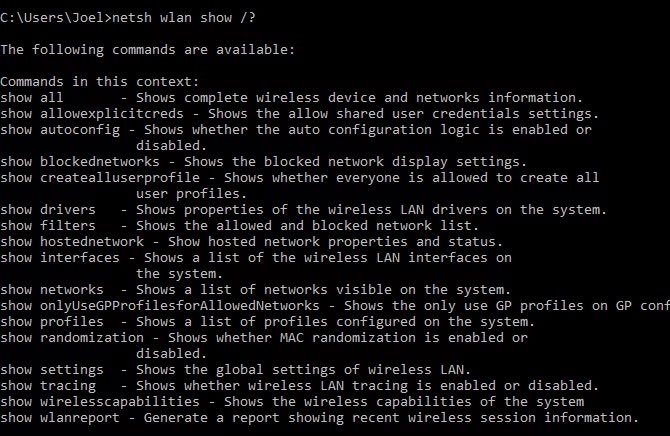
على سبيل المثال، يمكنك تشغيل أمر netsh wlan هذا لرؤية جميع برامج تشغيل الشبكة اللاسلكية على نظامك وخصائصها:
netsh wlan show driversتعتبر Network Shell معقدة بما يكفي لتستحق مقالة خاصة بها. فقط اعلم أنه إذا كنت تريد الحصول على معلومات تقنية حقيقية حول تكوين الشبكة، فربما تحتاج إلى استخدام أداة سطر الأوامر هذه واستكشاف أوامر netsh الخاصة بشبكة WiFi.
إذا كان Network Shell يجعلك ترغب في استكشاف المزيد من أوامر الشبكة cmd لنظامك، فجرب أوامر cmd الأساسية هذه التي يجب أن يعرفها كل مستخدم .
حظ سعيد!
يمكنك الرجوع إلى بعض المقالات أدناه:
ما هو VPN، وما هي مزاياه وعيوبه؟ لنناقش مع WebTech360 تعريف VPN، وكيفية تطبيق هذا النموذج والنظام في العمل.
لا يقتصر أمان Windows على الحماية من الفيروسات البسيطة فحسب، بل يحمي أيضًا من التصيد الاحتيالي، ويحظر برامج الفدية، ويمنع تشغيل التطبيقات الضارة. مع ذلك، يصعب اكتشاف هذه الميزات، فهي مخفية خلف طبقات من القوائم.
بمجرد أن تتعلمه وتجربه بنفسك، ستجد أن التشفير سهل الاستخدام بشكل لا يصدق وعملي بشكل لا يصدق للحياة اليومية.
في المقالة التالية، سنقدم العمليات الأساسية لاستعادة البيانات المحذوفة في نظام التشغيل Windows 7 باستخدام أداة الدعم Recuva Portable. مع Recuva Portable، يمكنك تخزينها على أي وحدة تخزين USB مناسبة، واستخدامها وقتما تشاء. تتميز الأداة بصغر حجمها وبساطتها وسهولة استخدامها، مع بعض الميزات التالية:
يقوم برنامج CCleaner بالبحث عن الملفات المكررة في بضع دقائق فقط، ثم يسمح لك بتحديد الملفات الآمنة للحذف.
سيساعدك نقل مجلد التنزيل من محرك الأقراص C إلى محرك أقراص آخر على نظام التشغيل Windows 11 على تقليل سعة محرك الأقراص C وسيساعد جهاز الكمبيوتر الخاص بك على العمل بسلاسة أكبر.
هذه طريقة لتقوية نظامك وضبطه بحيث تحدث التحديثات وفقًا لجدولك الخاص، وليس وفقًا لجدول Microsoft.
يوفر مستكشف ملفات Windows خيارات متعددة لتغيير طريقة عرض الملفات. ما قد لا تعرفه هو أن أحد الخيارات المهمة مُعطّل افتراضيًا، مع أنه ضروري لأمان نظامك.
باستخدام الأدوات المناسبة، يمكنك فحص نظامك وإزالة برامج التجسس والبرامج الإعلانية والبرامج الضارة الأخرى التي قد تكون مختبئة في نظامك.
فيما يلي قائمة بالبرامج الموصى بها عند تثبيت جهاز كمبيوتر جديد، حتى تتمكن من اختيار التطبيقات الأكثر ضرورة والأفضل على جهاز الكمبيوتر الخاص بك!
قد يكون من المفيد جدًا حفظ نظام تشغيل كامل على ذاكرة فلاش، خاصةً إذا لم يكن لديك جهاز كمبيوتر محمول. ولكن لا تظن أن هذه الميزة تقتصر على توزيعات لينكس - فقد حان الوقت لتجربة استنساخ نظام ويندوز المُثبّت لديك.
إن إيقاف تشغيل بعض هذه الخدمات قد يوفر لك قدرًا كبيرًا من عمر البطارية دون التأثير على استخدامك اليومي.
Ctrl + Z هو مزيج مفاتيح شائع جدًا في ويندوز. يتيح لك Ctrl + Z التراجع عن إجراءات في جميع أقسام ويندوز.
تُعدّ الروابط المختصرة مفيدةً لإزالة الروابط الطويلة، لكنها تُخفي أيضًا وجهتها الحقيقية. إذا كنت ترغب في تجنّب البرامج الضارة أو التصيّد الاحتيالي، فإنّ النقر العشوائي على هذا الرابط ليس خيارًا حكيمًا.
بعد انتظار طويل، تم إطلاق التحديث الرئيسي الأول لنظام التشغيل Windows 11 رسميًا.













